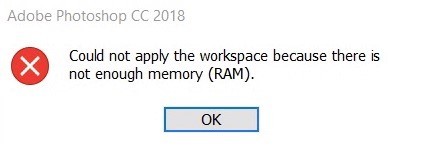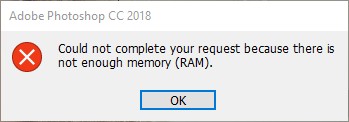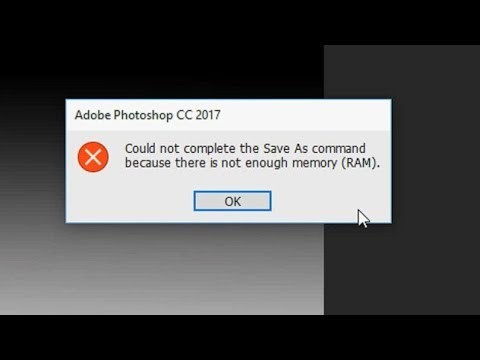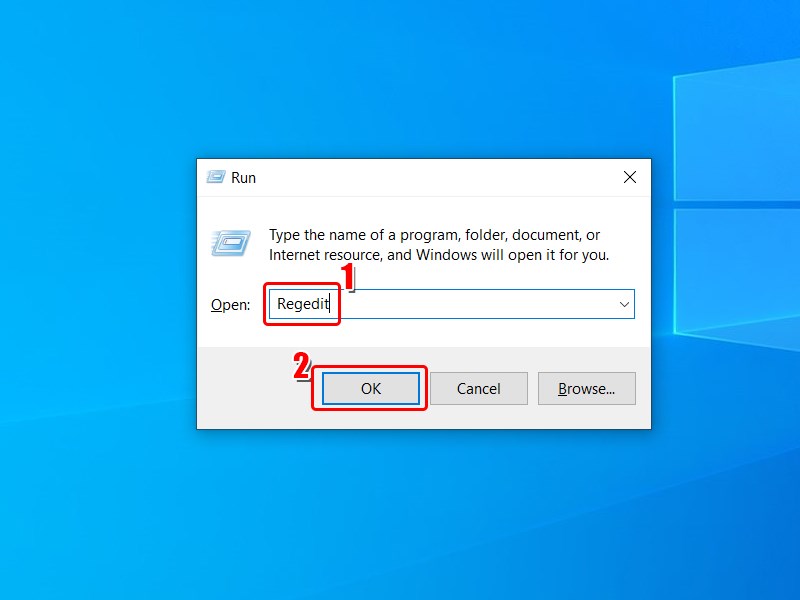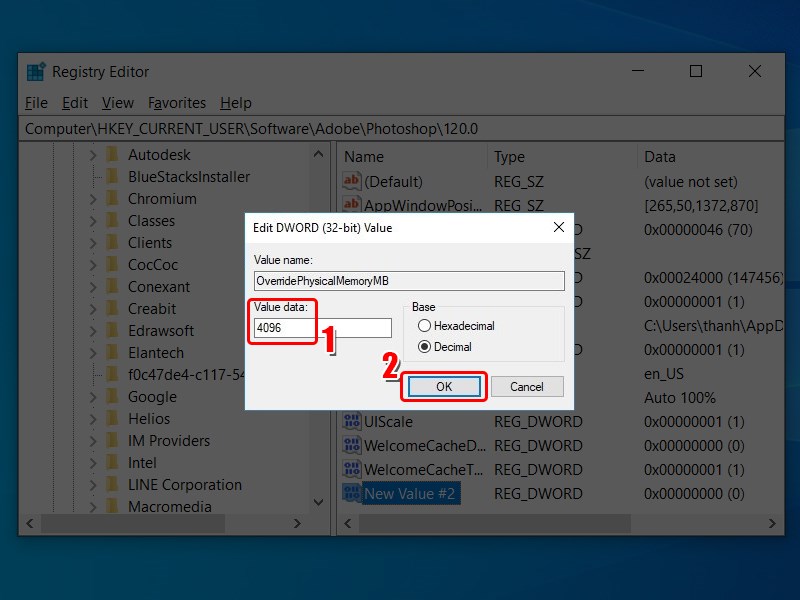Trong quá trình sử dụng hoặc sau khi cập nhật phần mềm Photoshop bạn sẽ nhận được thông báo “could not save… not enough memory RAM” khi lưu ảnh, đừng lo lắng, bạn hãy cùng Muakey tham khảo bài viết bên dưới đây để biết cách khắc phục nhé!

Những bạn làm thiết kế lâu, file thường sẽ nặng đã đành. Thế nhưng đối với những bạn mới làm quen thiết kế, file chỉ vài chục MB mà phần mềm cũng báo “not enough memory” thì khó tin thật!
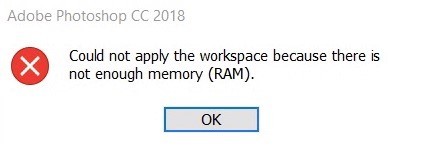
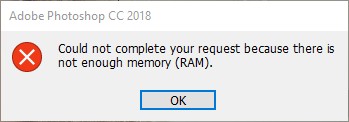
Không chỉ khi thực hiện lưu file (Save As) mà khi bạn thực hiện tạo vùng chọn với Quick Selection Tool/ Magic Wand Tool cũng có thông báo “not enough memory” – không đủ dung lượng.

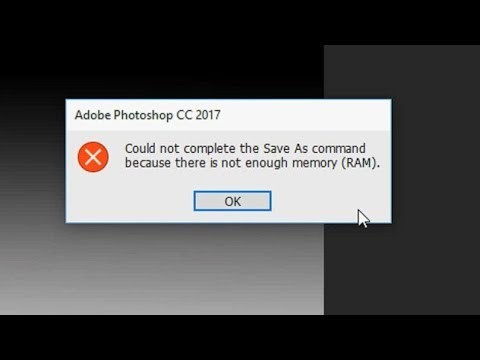
Nguyên nhân có thể là do hệ điều hành chỉ cho phần mềm sử dụng một phần nhất định trong dung lượng RAM. Vì vậy muốn khắc phục, bạn cần phải cấp cho Photoshop sử dụng tối đa lượng RAM của máy.
Nhưng nếu RAM đang thấp quá (2-4 GB) thì bạn nên xem xét nâng cấp để máy có cấu hình 8-16 GB là sẽ yên tâm học và làm thiết kế cơ bản!
Sau đây là cách khắc phục chi tiết:
Bước 1: Đóng các ứng dụng Adobe rồi nhấn phím Windows + R gõ Regedit.
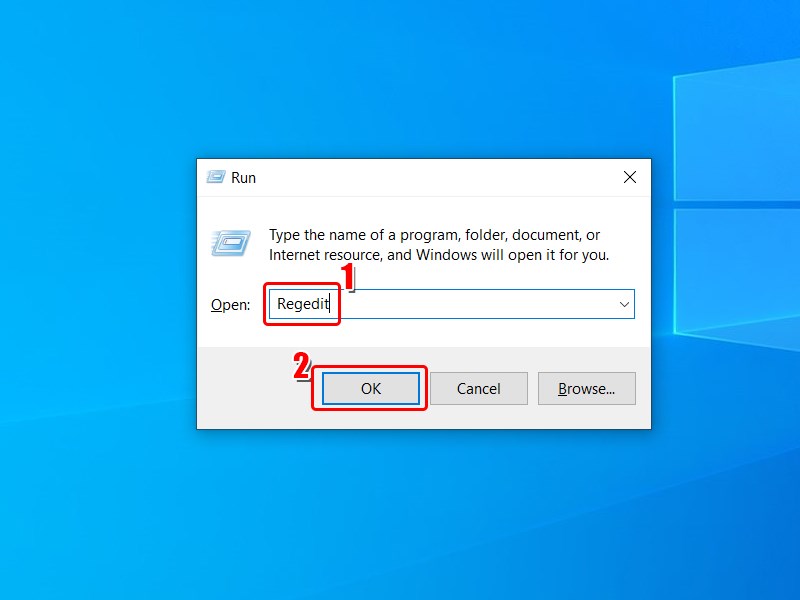
Vào Regedit
Bước 2: Đến đường dẫn: \HKEY_CURRENT_USER\Software\Adobe\Photoshop\120.0.

Theo đường dẫn
Bước 3: Tiếp đến nhấp chuột phải vào 120.0 và tạo DWORD mới.

Thay đổi giá trị
Bước 4: Sau đó đổi tên giá trị DWORD sang “OverridePhysicalMemoryMB“. Thay đổi giá trị cơ bản từ “Hexadecimal” sang “Decimal“.

Thay đổi giá trị
Bước 5: Vào This PC và nhấn chuột phải chọn Properties.

Vào This PC
Bước 6: Xem mục RAM máy tính của bạn và điền vào ô Value data.

Xem số RAM máy tính
Thay với giá trị thập phân bằng với giá trị RAM của máy tính bạn (giá trị trong bài viết là 4096 = 4GB RAM) sau đó nhấn OK.
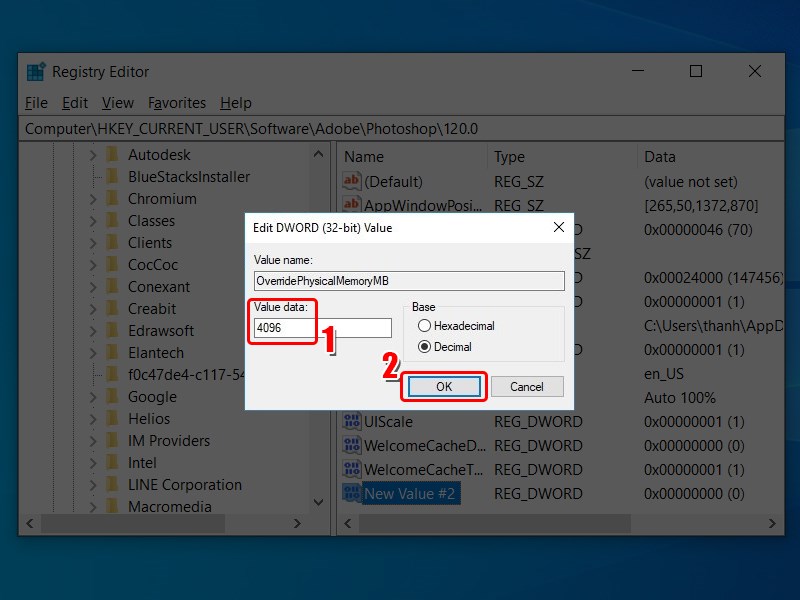
Thay đổi giá trị
Cuối cùng là khởi chạy lại Photoshop để kiểm tra kết quả.
Tạm kết